一、宿主机准备
1.宿主机首先需要安装JDK
#1 卸载系统自带的OpenJDK以及相关的java文件java -version#2 查询文件rpm -qa | grep java以上文件中:下面这几个可以删除java-1.7.0-openjdk-1.7.0.111-2.6.7.8.el7.x86_64java-1.8.0-openjdk-1.8.0.102-4.b14.el7.x86_64java-1.8.0-openjdk-headless-1.8.0.102-4.b14.el7.x86_64java-1.7.0-openjdk-headless-1.7.0.111-2.6.7.8.el7.x86_64noarch文件可以不用删除python-javapackages-3.4.1-11.el7.noarchtzdata-java-2016g-2.el7.noarchjavapackages-tools-3.4.1-11.el7.noarch# 3完整的删除文件的命令,在命令窗口键入rpm -e --nodeps java-1.7.0-openjdk-1.7.0.111-2.6.7.8.el7.x86_64rpm -e --nodeps java-1.8.0-openjdk-1.8.0.102-4.b14.el7.x86_64rpm -e --nodeps java-1.8.0-openjdk-headless-1.8.0.102-4.b14.el7.x86_64rpm -e --nodeps java-1.7.0-openjdk-headless-1.7.0.111-2.6.7.8.el7.x86_64#4 验证是否删除java -version#5 下载稳定版本jdk①下载地址为当前最新版本下载地址:http://www.oracle.com/technetwork/java/javase/downloads/index.html历史版本下载地址: http://www.oracle.com/technetwork/java/javase/archive-139210.html#6 解压jdktar -zxvf jdk-8u144-linux-x64.tar.gz#7 配置JDK环境变量vim /etc/profile#在文件中添加#java environmentexport JAVA_HOME=/usr/java/jdk1.8.0_144export CLASSPATH=.:${JAVA_HOME}/jre/lib/rt.jar:${JAVA_HOME}/lib/dt.jar:${JAVA_HOME}/lib/tools.jarexport PATH=$PATH:${JAVA_HOME}/bin#vim 退出保存wq!# 设置环境变量生效source /etc/profile# 验证配置是否成功java -version#显示版本 java version "1.8.0_144" 成功
2.宿主机需要安装docker+dokcer compose +gitea
https://www.yuque.com/bridge-juhge/nv9fe8/qln4he
3.宿主机首先需要安装maven
进入/usr/local/
cd /usr/local/
# 下载maven包
wget http://mirror.bit.edu.cn/apache/maven/maven-3/3.6.3/binaries/apache-maven-3.6.3-bin.tar.gz
#解压
tar -zxvf apache-maven-3.6.3-bin.tar.gz
修改配置文件settings.xml,使用了阿里云的Maven仓库 (可选)
cd /usr/local/maven-3.6.3/conf/
vi settings.xml
<mirror><id>aliyunmaven</id><mirrorOf>*</mirrorOf><name>阿里云公共仓库</name><url>https://maven.aliyun.com/repository/public</url></mirror>
添加环境变量
vi /etc/profile
export M2_HOME=/app/maven/apache-maven-3.6.3export PATH=$PATH:${M2_HOME}/bin
source /etc/profile
验证是否安装成功
mvn -version
#输出如下现象表示成功Apache Maven 3.6.3 (cecedd343002696d0abb50b32b541b8a6ba2883f)Maven home: /usr/local/maven-3.6.3Java version: 1.8.0_131, vendor: Oracle Corporation, runtime: /usr/local/jdk1.8.0_131/jreDefault locale: en_US, platform encoding: UTF-8OS name: "linux", version: "3.10.0-1160.36.2.el7.x86_64", arch: "amd64", family: "unix"
二、安装jenkins及其插件并运行jenkins容器
参考链接 docker安装jenkins并部署项目
1.docker安装jenkins
下载镜像
docker pull jenkins/jenkins:lts
创建磁盘路径
mkdir /usr/local/jenkins
启动jenkins容器的时候挂载宿主机上JDK和MAVEN的路径
docker run -d -p 8080:8080 -p 50000:50000 —name jenkins —privileged=true —restart=always -v /usr/local/jenkins:/var/jenkins_home -v /usr/local/maven-3.6.3:/usr/local/maven -v /usr/local/jdk1.8.0_131:/usr/local/java -v /root/.ssh:/root/.ssh -u 0 jenkins/jenkins:lts
docker run -d-p 8080:8080-p 50000:50000 --name jenkins --privileged=true--restart=always-v /usr/local/jenkins:/var/jenkins_home-v /usr/local/maven-3.6.3:/usr/local/maven-v /usr/local/jdk1.8.0_131:/usr/local/java-v /root/.ssh:/root/.ssh -u 0 jenkins/jenkins:lts# 映射端口-p 8080:8080-p 50000:50000 -# 开机自动启动--restart=always# 目录映射-v /usr/local/jenkins:/var/jenkins_home-v /usr/local/maven-3.6.3:/usr/local/maven-v /usr/local/jdk1.8.0_131:/usr/local/java-v /root/.ssh:/root/.ssh -u 0 jenkins/jenkins:lts
登录jenkins和配置jdk和maven
#查看密码
cat /usr/local/jenkins/secrets/initialAdminPassword
—》cat 1b9c29a3db9d42ef8cab6266d8a5794d
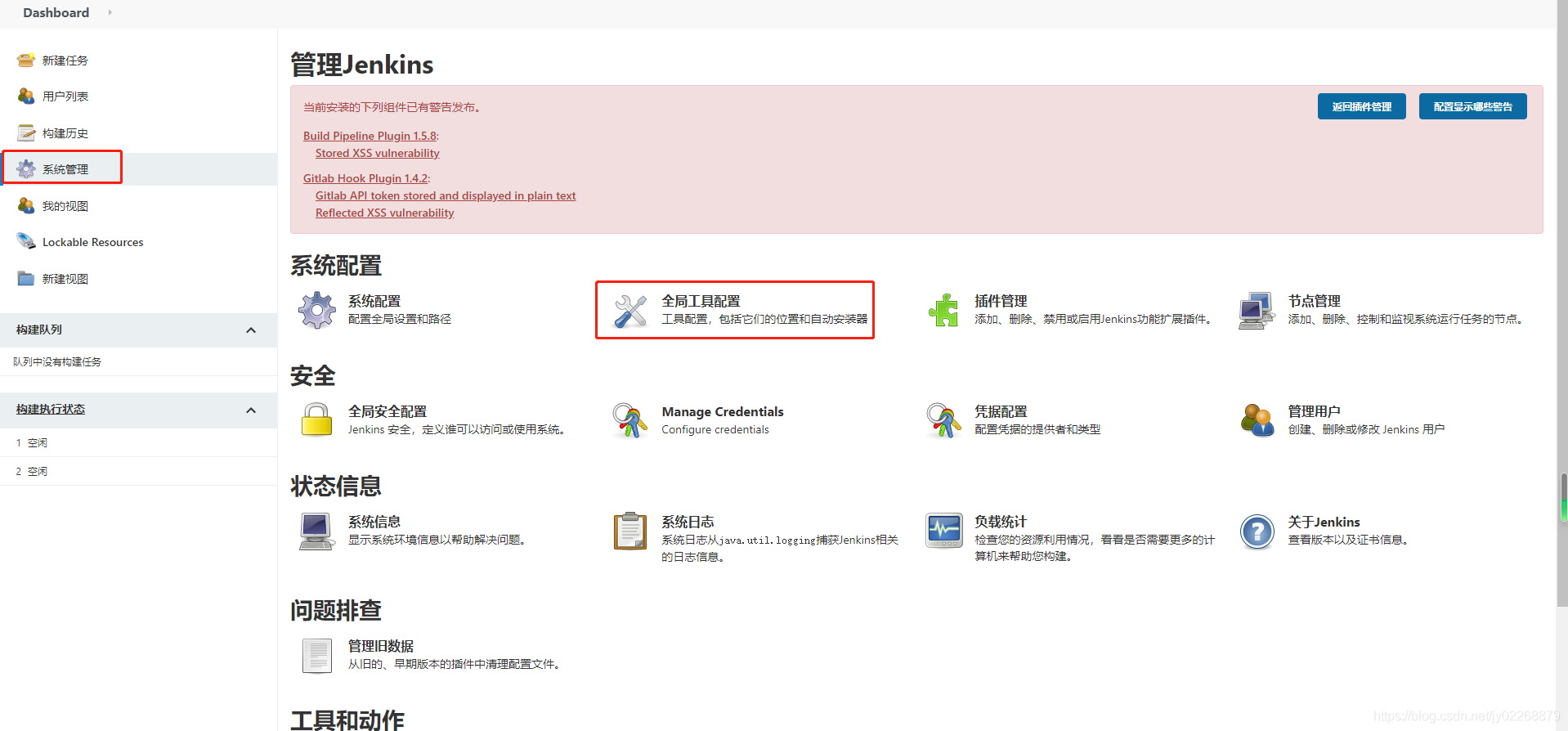
2.jenkins安装maven插件
1.新安装的Jenkins新建一个任务,点击创建一个新任务,无法选择创建一个maven项目,需要安装如图插件。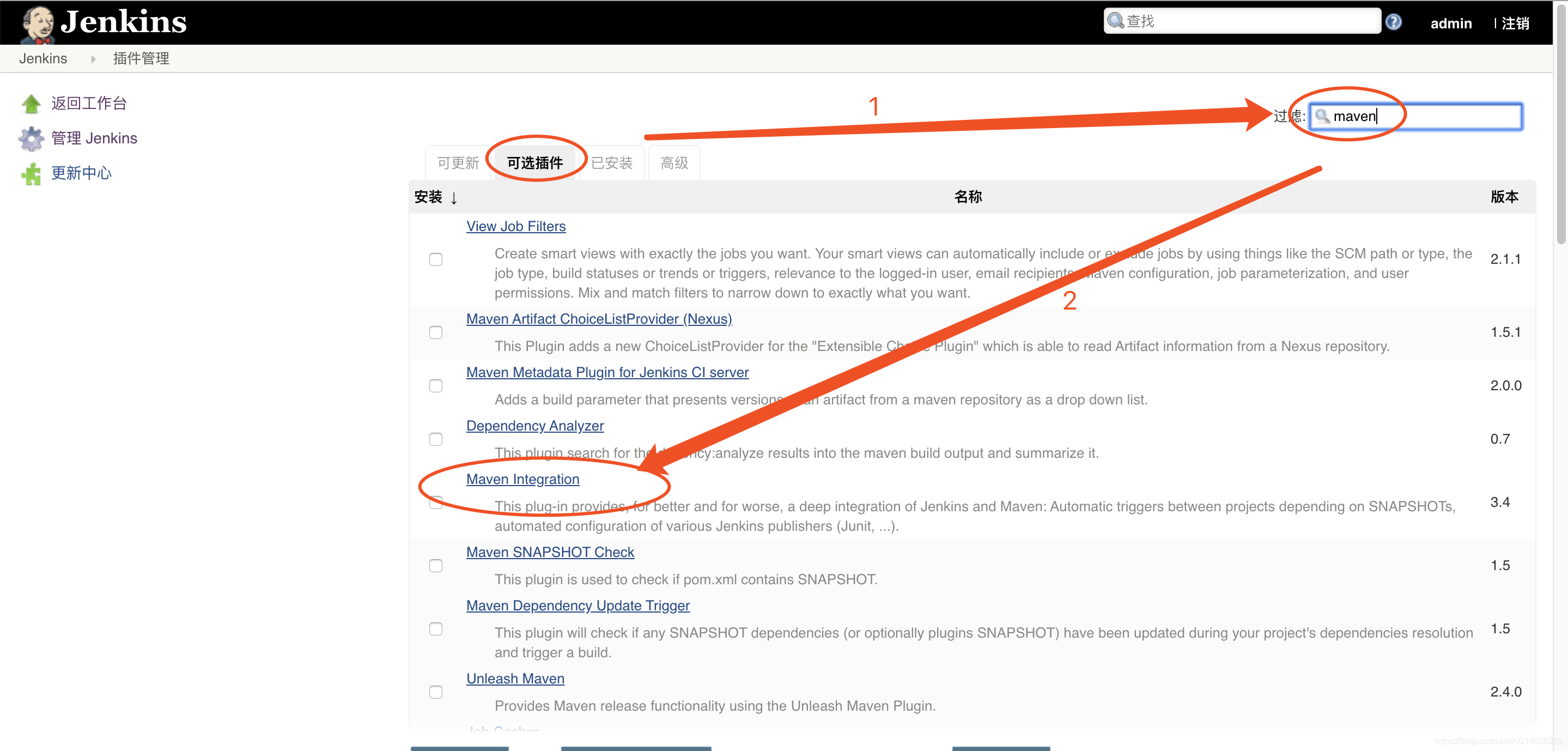
3.jenkin配置jdk、git、maven
jdk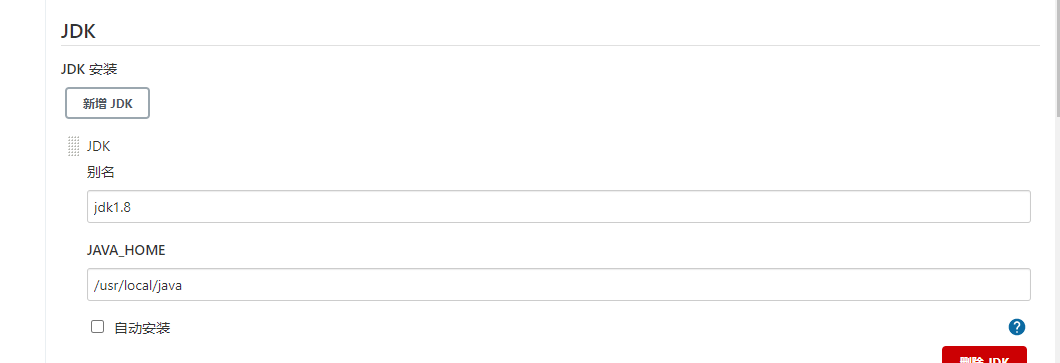
git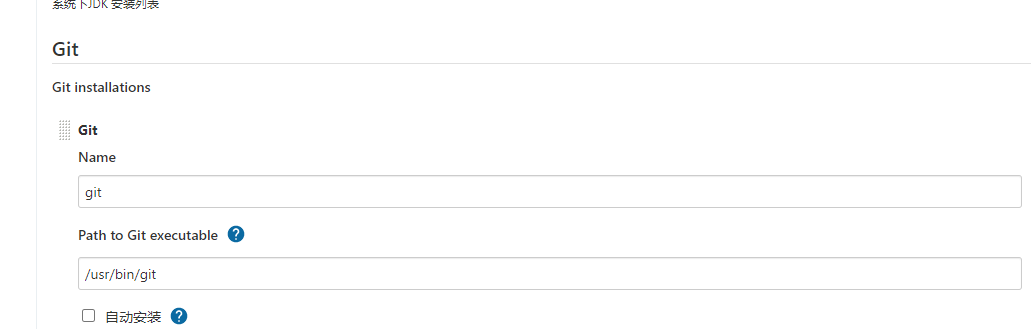
maven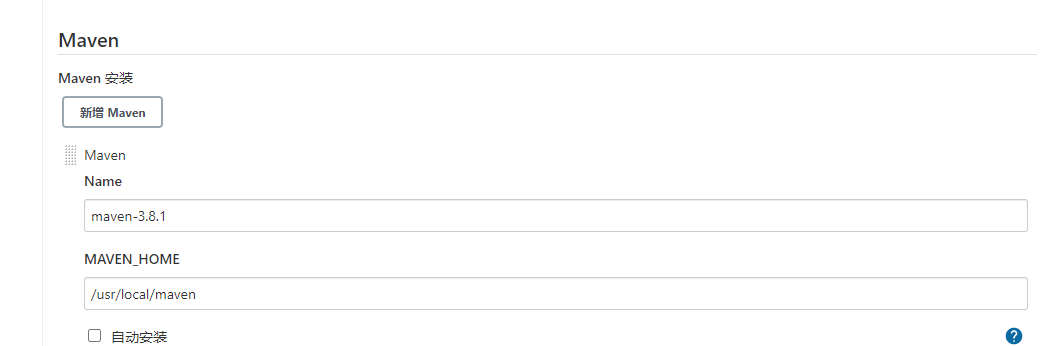
4.创建一个maven项目
新建项目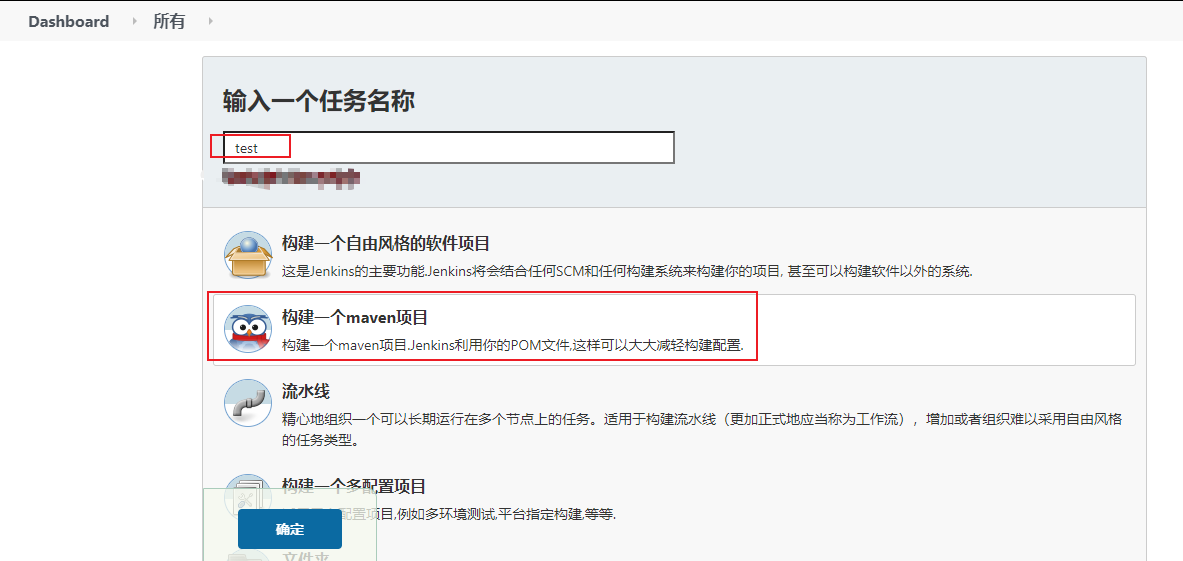
配置保留时间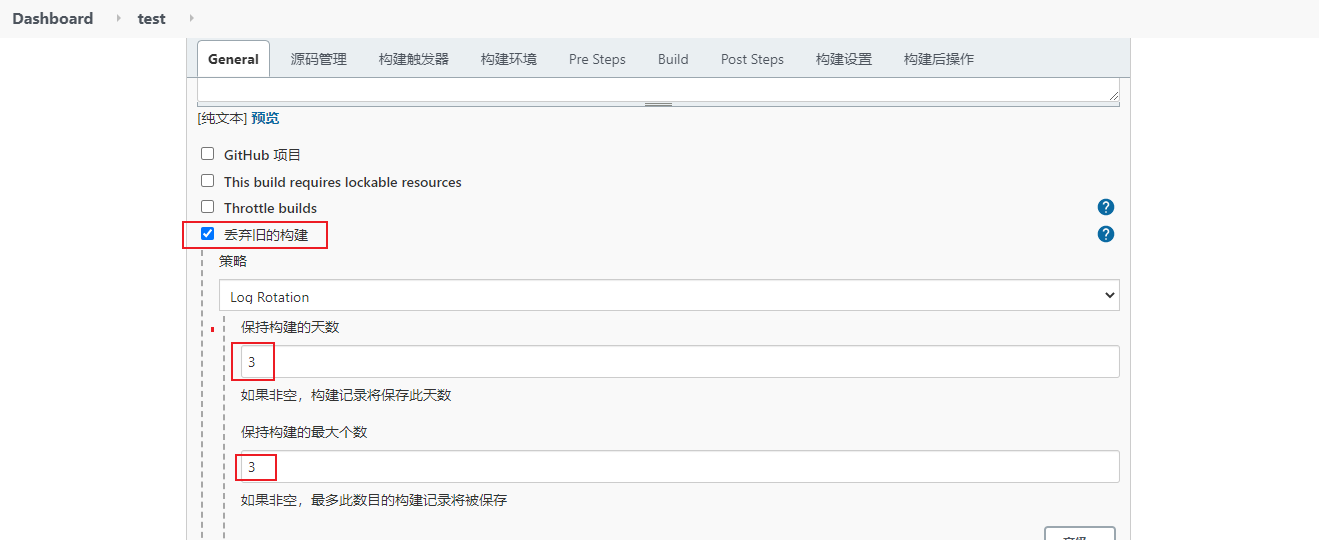
配置源码地址,此处使用账号密码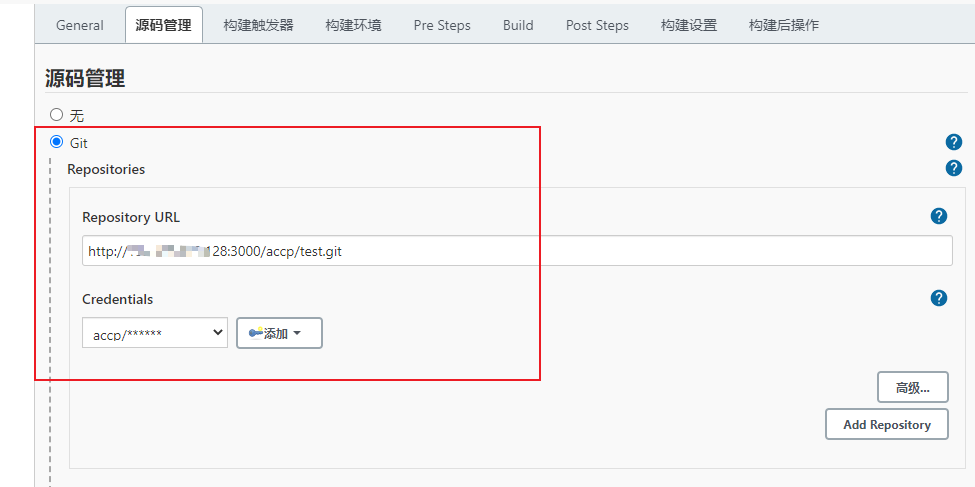
配置分支
配置maven
clean install -Dmaven.test.skip=true -Ptest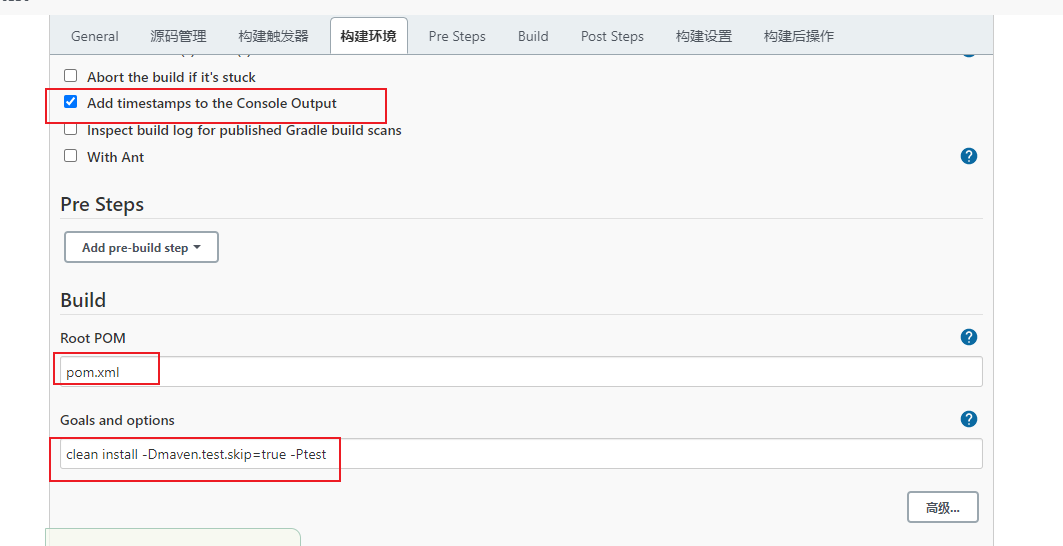
执行xshell脚本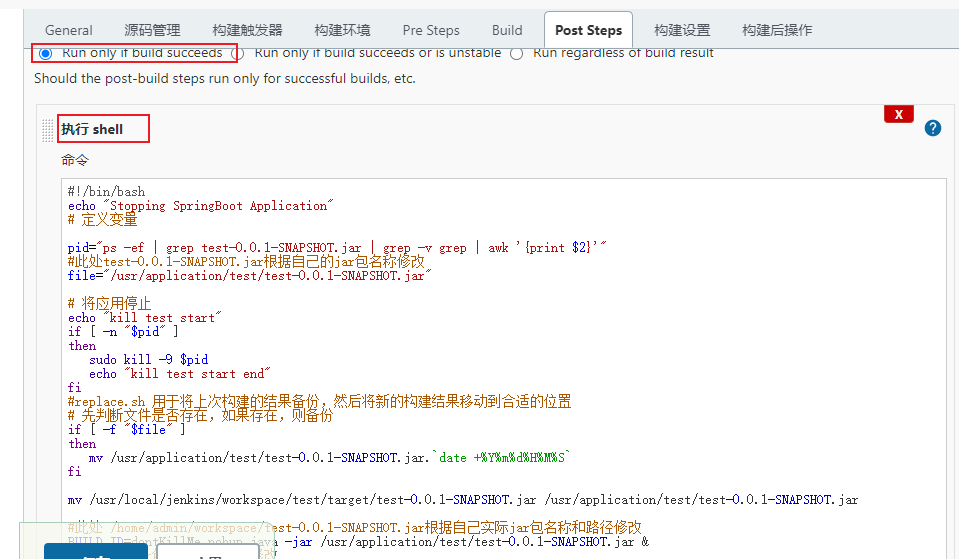
5.执行脚本
#!/bin/bashecho "Stopping SpringBoot Application"# 定义变量pid="ps -ef | grep test-0.0.1-SNAPSHOT.jar | grep -v grep | awk '{print $2}'"#此处test-0.0.1-SNAPSHOT.jar根据自己的jar包名称修改file="/usr/application/test/test-0.0.1-SNAPSHOT.jar"# 将应用停止echo "kill test start"if [ -n "$pid" ]thenkill -9 $pidecho "kill test start end"fi#replace.sh 用于将上次构建的结果备份,然后将新的构建结果移动到合适的位置# 先判断文件是否存在,如果存在,则备份if [ -f "$file" ]thenmv /usr/application/test/test-0.0.1-SNAPSHOT.jar.`date +%Y%m%d%H%M%S`fimv /usr/local/jenkins/workspace/test/target/test-0.0.1-SNAPSHOT.jar /usr/application/test/test-0.0.1-SNAPSHOT.jar#此处 /home/admin/workspace/test-0.0.1-SNAPSHOT.jar根据自己实际jar包名称和路径修改BUILD_ID=dontKillMe nohup java -jar /usr/application/test/test-0.0.1-SNAPSHOT.jar &#根据自己jar包的名称、地址修改

